Từ việc chạy macOS bên trong máy ảo cho đến chơi game trên VM, tôi đã thực hiện nhiều dự án Proxmox độc đáo và đôi khi khá “điên rồ” trong vài tháng qua. Tuy nhiên, tôi chưa bao giờ mở rộng phạm vi của mình ra ngoài hệ sinh thái PC – và việc triển khai Proxmox trên Raspberry Pi cùng chạy máy ảo ARM64 có lẽ là lần đi xa nhất của tôi so với các hệ điều hành máy tính để bàn thông thường.
 Thiết bị trong phòng thí nghiệm tại nhà (home lab), bao gồm máy chủ Proxmox và các linh kiện mạng
Thiết bị trong phòng thí nghiệm tại nhà (home lab), bao gồm máy chủ Proxmox và các linh kiện mạng
Nhân tiện, tôi cũng đã từng sử dụng các bản phân phối Android hoàn chỉnh và giao diện shell trên Raspberry Pi của mình. Dựa trên ý tưởng đó, việc sử dụng một máy ảo Android chỉ với bàn phím và chuột là hoàn toàn khả thi, phải không? Như bạn có thể đoán, câu trả lời là CÓ, một cách dứt khoát! Nhưng đối với những ai muốn có một lời giải thích chi tiết hơn, đây là nhật ký về những “cuộc phiêu lưu” của tôi khi chạy máy ảo Android trên Proxmox.
Chạy Android-x86 khá dễ dàng
Hoạt động ngay lập tức…
Vì Android-x86 là cái tên đầu tiên xuất hiện khi bạn tìm kiếm các hệ điều hành Android được thiết kế cho PC, tôi quyết định sử dụng nó làm bản phân phối đầu tiên cho thử nghiệm này. Về phía máy chủ, tôi sử dụng cỗ máy “ngốn điện” đáng tin cậy của mình với 64GB RAM và hai bộ vi xử lý Xeon. Sau khi tải tệp ISO của phiên bản Android-x86 “mới nhất” lên máy chủ, tôi đã khởi tạo một máy ảo mới với ổ đĩa lưu trữ SCSI 80GB, 16 lõi CPU (hay đúng hơn là vCPU) và 16GB bộ nhớ RAM.
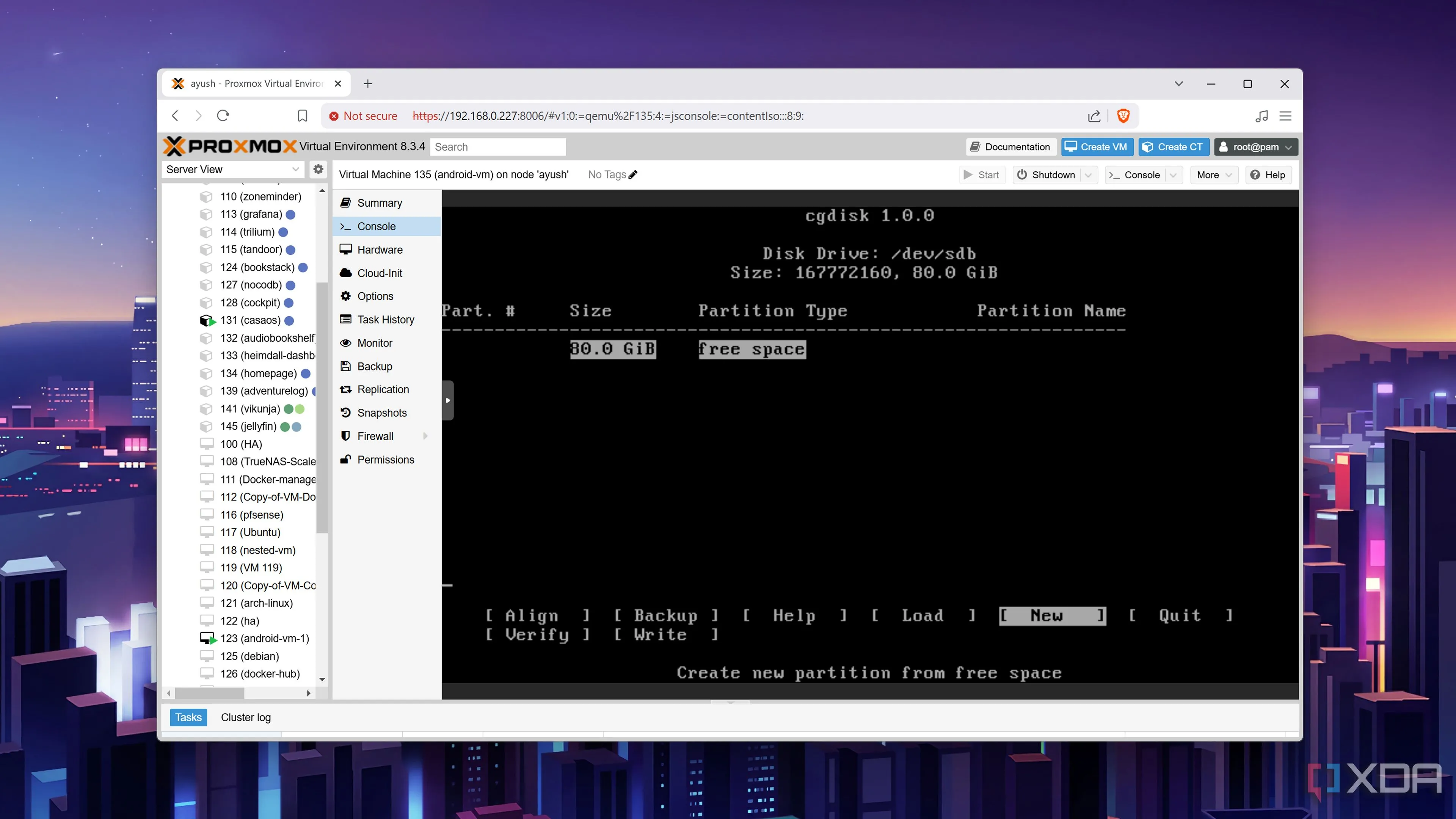 Giao diện Proxmox hiển thị quá trình tạo phân vùng ổ đĩa cho máy ảo Android-x86
Giao diện Proxmox hiển thị quá trình tạo phân vùng ổ đĩa cho máy ảo Android-x86
Sau khi khởi động máy ảo, tôi đã sử dụng console QEMU để kiểm tra xem nó có khởi động không. Thật ngạc nhiên, tôi thấy một giao diện người dùng trông khá lỗi thời, nơi Android-x86 cho tôi lựa chọn sử dụng môi trường khởi động trực tiếp (live boot) hoặc cài đặt hệ điều hành từ đầu. Vì tôi đã dành sẵn một ổ đĩa 80GB cho ổ khởi động, tôi đã chọn phương án thứ hai. Trong một giao diện trông còn thô sơ hơn, tôi phải chọn một phân vùng ổ đĩa cho máy ảo. May mắn thay, việc này đơn giản như chọn tùy chọn Create/Modify partitions, sau đó chọn New bên trong GPT (tiện ích bảng phân vùng, không phải công cụ AI) và nhấn Write sau khi chọn tên, kích thước và các thông số khác cho phân vùng Android.
…Dù phải chấp nhận phiên bản Android lỗi thời
Với phân vùng mới được tạo đã chọn, tôi đến với trình hướng dẫn cài đặt Android quen thuộc, mặc dù có điều gì đó không ổn: bảng màu đã bị đảo ngược! Tuy nhiên, tôi đã trải qua một loạt các menu, tùy chọn và các cài đặt khác của trình hướng dẫn trước khi cuối cùng đến được giao diện người dùng Android. Android-x86 cung cấp cho tôi tùy chọn lựa chọn giữa hai ứng dụng Home: Quickstep và Taskbar. Mặc dù Taskbar cung cấp giao diện giống máy tính để bàn hơn, nhưng nó lại làm rối loạn các nút điều hướng, vì vậy tôi đã chọn Quickstep.
Mục tiêu tiếp theo của tôi là tìm cách loại bỏ bảng màu kỳ lạ. Cách khắc phục khá đơn giản, vì tất cả những gì tôi phải làm là bật tùy chọn Color inversion (Đảo ngược màu) trong ứng dụng Cài đặt để đưa các màu đã bị đảo ngược trở lại bình thường. Sau khi đợi Google Play cập nhật xong, tôi đã thử duyệt tìm một số ứng dụng – chỉ để thấy rằng hầu hết các tiện ích yêu thích của tôi đều không có sẵn trên cửa hàng. Hóa ra, hệ điều hành này chưa được cập nhật quá Android 9.0, khiến nó khá lỗi thời cho các thử nghiệm của tôi.
Do đó, Obsidian, Duolingo, Discord và một số ứng dụng khác đã bị crash khi tôi cố gắng khởi động chúng, trong khi các ứng dụng khác như Slack thậm chí còn không có sẵn trên Google Play. Tuy nhiên, tôi vẫn có thể cài đặt Geekbench 6, mặc dù kết quả benchmark không mấy ấn tượng. Và “con quỷ nhỏ” trong đầu đã buộc tôi phải tải xuống một vài trò chơi, mặc dù chỉ có Vampire Survivors là có thể chạy được trên Android-x86 cổ đại này – và cũng chỉ ở tốc độ khung hình cực kỳ thấp. Rõ ràng, Android-x86 sẽ không đáp ứng được yêu cầu, vì vậy tôi phải tìm kiếm các giải pháp thay thế… và đó là cách tôi tìm đến trang web của Bliss OS.
Bliss OS mang lại hiệu suất và khả năng tương thích ứng dụng tốt hơn
Khắc phục sự cố đóng băng là một cực hình
Sau khi nghe ngợi ca về khả năng của Bliss OS trong môi trường ảo hóa, tôi biết mình phải thử nó trên máy chủ Proxmox của mình. Sau khi tải xuống phiên bản ISO ổn định, dựa trên Android 13 của Bliss OS, tôi đã triển khai một máy ảo với thông số kỹ thuật chính xác như phiên bản tiền nhiệm. Khởi động máy ảo, tôi đến màn hình cài đặt hiện đại hơn, nơi tôi lại chọn cài đặt hệ điều hành… và đó là khởi đầu của một quá trình khắc phục sự cố kéo dài hàng giờ.
Trớ trêu thay, máy ảo sẽ bị đóng băng tại màn hình Have A Truly Blissful Experience, và việc chọn tùy chọn Live CD sau khi khởi động lại máy ảo cũng cho kết quả tương tự. Đeo “mũ khắc phục sự cố” vào, tôi đã tải xuống một phiên bản Bliss OS cũ hơn, nhưng không có gì thay đổi. Một giải pháp tiềm năng liên quan đến việc chuyển sang VirtGL GPU làm card đồ họa và OMVF (UEFI) làm BIOS. Nhưng điều này lại gây ra lỗi no GPU detected mỗi khi tôi khởi động máy ảo.
Quá trình phân vùng cũng phức tạp hơn
Từng trải qua cơn ác mộng mang tên GPU passthrough, tôi không sẵn sàng dành cả buổi tối để kết nối card đồ họa của mình với máy ảo. May mắn thay, giải pháp cho toàn bộ vấn đề là đặt VirtIO-GPU làm card đồ họa. Với điều đó, tôi đã có thể tiếp tục đến màn hình cài đặt. Nhưng lần này, tôi phải phân bổ 1GB cho một phân vùng EFI trong khi dành 79GB còn lại cho phân vùng cài đặt.
Ngay sau đó, tôi đã đến trình hướng dẫn cài đặt Android, vốn tương tác (và nhiều hoạt ảnh) hơn nhiều so với phiên bản Android-x86. Sau khi thiết lập mọi thứ, tôi đã đến giao diện người dùng Android 13. Nhưng thật đáng thất vọng, màu sắc lại bị đảo ngược một lần nữa, và tôi phải đảo ngược chúng lại bằng cách sử dụng ứng dụng Cài đặt.
Nói về ứng dụng, phiên bản Android 13 của Play Store có một bộ sưu tập phong phú các công cụ và trò chơi để tôi thử. Như bạn mong đợi từ một hệ thống 16 lõi, 16GB bộ nhớ, gần như tất cả các ứng dụng năng suất, giao tiếp và sáng tạo mà tôi sử dụng trong quy trình làm việc hàng ngày đều phản hồi tốt với các thao tác KB+M. Thậm chí, điểm benchmark của Geekbench 6 gần như gấp đôi so với trước đây, mặc dù tôi không thể nói điều tương tự đối với các tựa game.
Chắc chắn, các tựa game 2D đơn giản như Brotato, 20 Minutes Till Dawn và Inotia 4 chạy ở độ phân giải sắc nét hơn với tốc độ khung hình có thể chơi được, nhưng trải nghiệm này đầy rẫy tình trạng tụt FPS và giật cục nhỏ. Và tôi thậm chí không cần phải nói rõ về các vấn đề hiệu suất khi hàng trăm kẻ thù bắt đầu xuất hiện trong Vampire Survivors. Với tất cả các thử nghiệm đã hoàn tất, đã đến lúc đánh giá tính thực tế của dự án kỳ quặc này.
Có nên chạy máy ảo Android trên Proxmox?
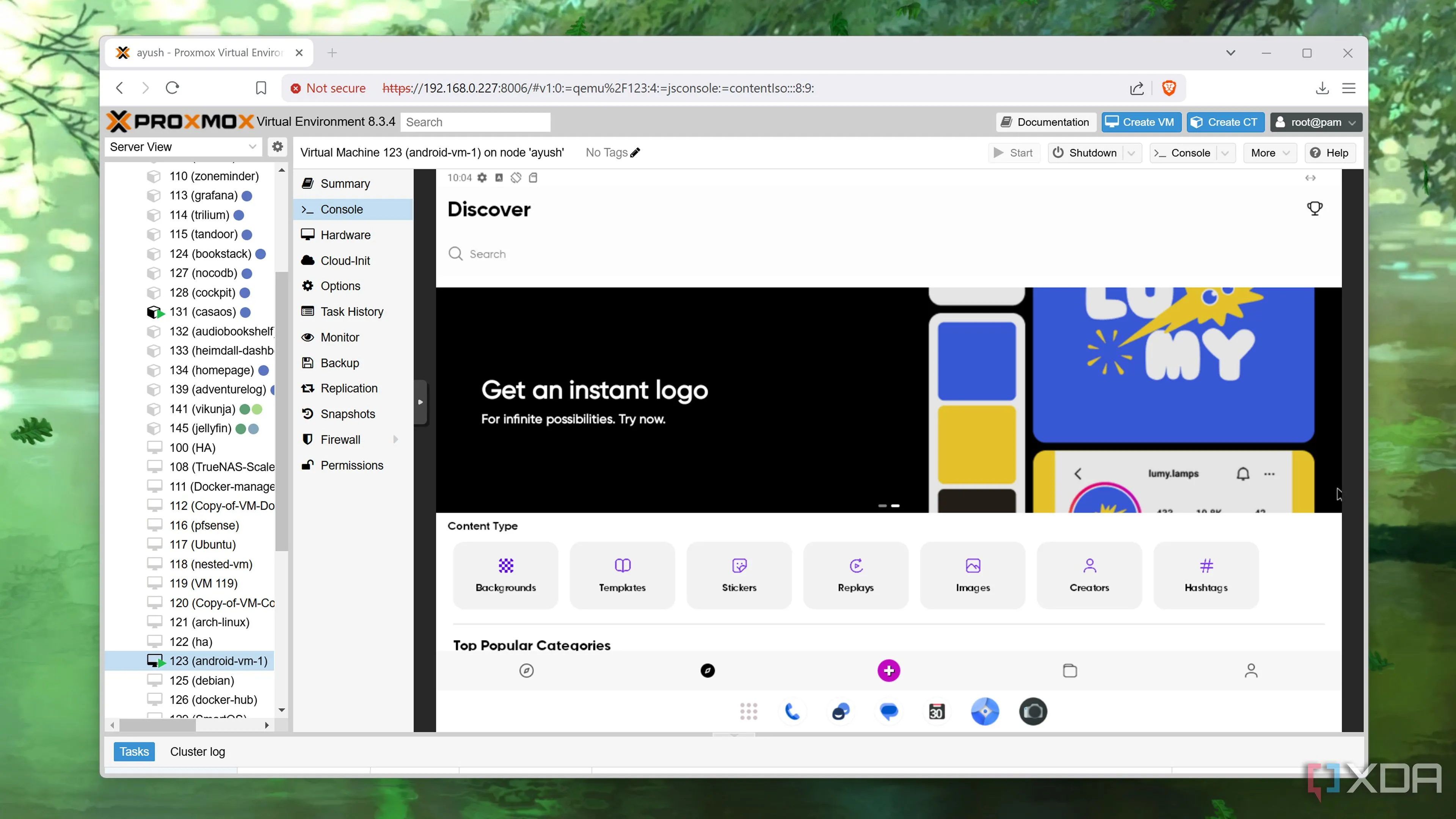 Ứng dụng PicsArt đang chạy trên máy ảo Bliss OS cấu hình cao trong môi trường Proxmox
Ứng dụng PicsArt đang chạy trên máy ảo Bliss OS cấu hình cao trong môi trường Proxmox
Nếu bạn đang tìm cách chạy các ứng dụng thông thường thay vì chơi game, thì chắc chắn là có! Giả sử bạn có thể cấp đủ lõi CPU và bộ nhớ cho máy ảo, Bliss OS sẽ mang lại trải nghiệm khá mượt mà. Trên thực tế, có lẽ đây là thứ tôi sẽ sử dụng trong tương lai nếu tôi cần kiểm tra một ứng dụng Android tự viết. Đối với việc chơi game, tôi khuyên bạn nên gắn bó với việc chơi các tựa game yêu thích trên điện thoại thông minh thực tế của mình. Nhưng tôi phải thừa nhận, ý tưởng (có vẻ bất khả thi) về việc bật GPU passthrough và sử dụng nó để chơi những trò chơi Android đơn thuần nghe có vẻ rất phù hợp với sở thích của tôi.
Kết luận
Chạy Android dưới dạng máy ảo trên Proxmox là một dự án thú vị, mang lại những khám phá đáng giá về khả năng và giới hạn của nền tảng ảo hóa này. Trong khi Android-x86 cung cấp một giải pháp dễ cài đặt nhưng lại mắc kẹt ở phiên bản Android cũ kỹ, hạn chế khả năng tương thích ứng dụng và hiệu suất. Ngược lại, Bliss OS với Android 13 mang đến trải nghiệm hiện đại hơn, hiệu suất vượt trội và khả năng chạy ứng dụng tốt hơn nhiều, mặc dù quá trình cài đặt đòi hỏi sự kiên nhẫn để khắc phục các lỗi phát sinh.
Đối với các tác vụ năng suất, phát triển và thử nghiệm ứng dụng Android, việc thiết lập máy ảo Bliss OS trên Proxmox là một lựa chọn tuyệt vời. Nó cung cấp một môi trường mạnh mẽ, linh hoạt để bạn có thể làm việc hiệu quả với các ứng dụng di động trên máy tính để bàn của mình. Tuy nhiên, nếu mục tiêu chính của bạn là chơi game, đặc biệt là các tựa game 3D nặng hoặc game yêu cầu đồ họa phức tạp, điện thoại thông minh chuyên dụng vẫn là lựa chọn tối ưu hơn. Dự án này chứng minh rằng với Proxmox, giới hạn của sự sáng tạo chỉ phụ thuộc vào trí tưởng tượng và sự kiên trì của người dùng.
Bạn đã từng thử chạy Android VM trên Proxmox hay các nền tảng ảo hóa khác chưa? Hãy chia sẻ kinh nghiệm và ý kiến của bạn trong phần bình luận dưới đây nhé!